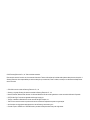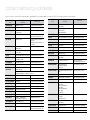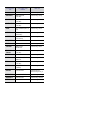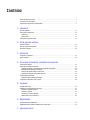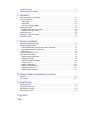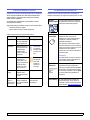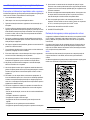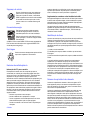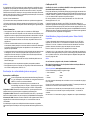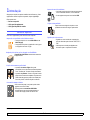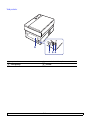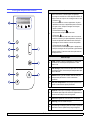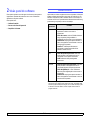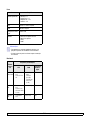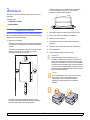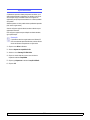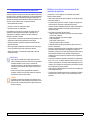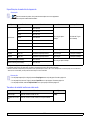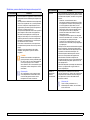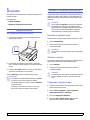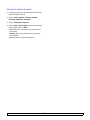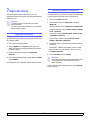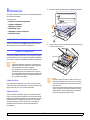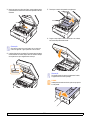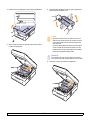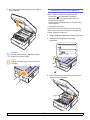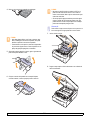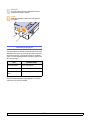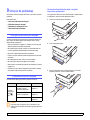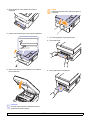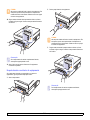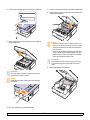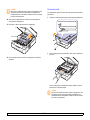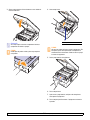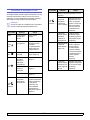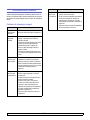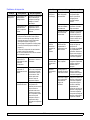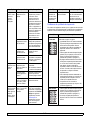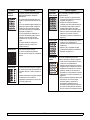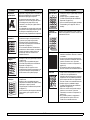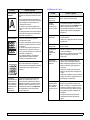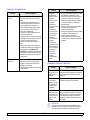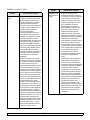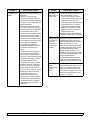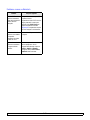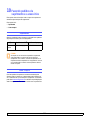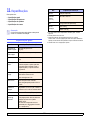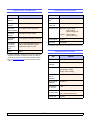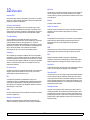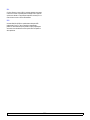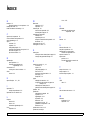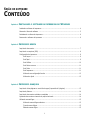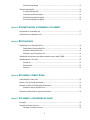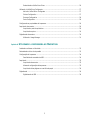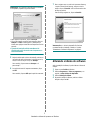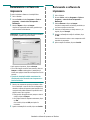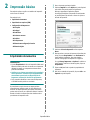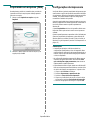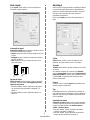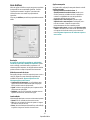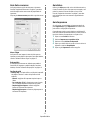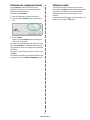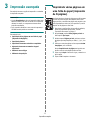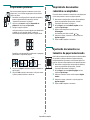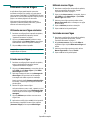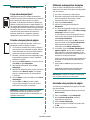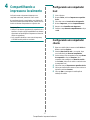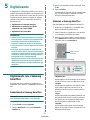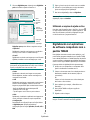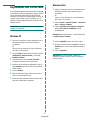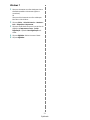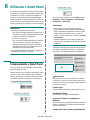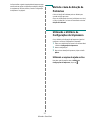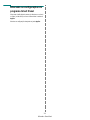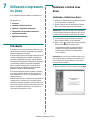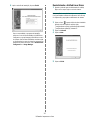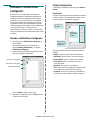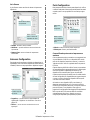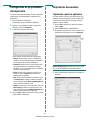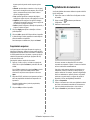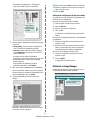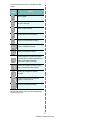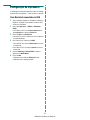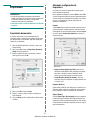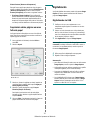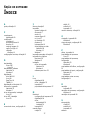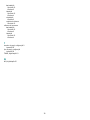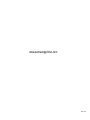Samsung SCX-4500 Manual do usuário
- Categoria
- Impressoras a laser / LED
- Tipo
- Manual do usuário
Este manual também é adequado para

Manual do Usuário
Multifuncional a Laser Monocromático

© 2007 Samsung Electronics Co., Ltd. Todos os direitos reservados.
Este manual do usuário é fornecido com fins meramente informativos. Todas as informações aqui incluídas estão sujeitas a alterações sem aviso prévio. A
Samsung Electronics não se responsabiliza por nenhuma alteração e por nenhum dano, direto ou indireto, causado por ou relacionado à utilização desse
manual do usuário.
• SCX-4500 é nome de modelo da Samsung Electronics Co., Ltd.
• Samsung e o logotipo Samsung são marcas comerciais da Samsung Electronics Co., Ltd.
• Microsoft, Windows, Windows Vista, Windows 7 e Windows 2008 Server R2 são marcas registradas ou marcas comerciais da Microsoft Corporation.
• UFST® e MicroType™ são marcas registradas da Monotype Imaging Inc.
• TrueType, LaserWriter e Macintosh são marcas comerciais da Apple Computer, Inc.
• Todos os outros nomes de marcas ou produtos são marcas comerciais das respectivas empresas ou organizações.
• As informações do código aberto estão disponíveis no site da Samsung, www.samsung.com.
• Consulte o arquivo LICENSE.txt no CD-ROM fornecido, para obter informações sobre a licença de código aberto.

contact samsung worldwide
If you have any comments or questions regarding Samsung products, contact the Samsung customer care center.
COUNTRY/REG
ION
CUSTOMER CARE
CENTER
WEB SITE
ARGENTINE 0800-333-3733 www.samsung.com/ar
AUSTRALIA 1300 362 603 www.samsung.com/au
AUSTRIA 0810-SAMSUNG (7267864,
€ 0.07/min)
www.samsung.com/at
BELARUS 810-800-500-55-500 www.samsung/ua
www.
samsung
.com/ua_ru
BELGIUM 02 201 2418 www.samsung.com/be
(Dutch)
www.samsung.com/be_fr
(French)
BRAZIL 0800-124-421
4004-0000
www.samsung.com/br
CANADA 1-800-SAMSUNG
(726-7864)
www.samsung.com/ca
CHILE 800-SAMSUNG (726-7864) www.samsung.com/cl
CHINA 400-810-5858
010-6475 1880
www.samsung.com/cn
COLOMBIA 01-8000112112 www.samsung.com.co
COSTA RICA 0-800-507-7267 www.samsung.com/latin
CZECH
REPUBLIC
800-SAMSUNG
(800-726786)
www.samsung.com/cz
Samsung Zrt., česká organizační složka, Oasis Florenc,
Sokolovská394/17, 180 00, Praha 8
DENMARK 8-SAMSUNG (7267864) www.samsung.com/dk
ECUADOR 1-800-10-7267 www.samsung.com/latin
EL SALVADOR 800-6225 www.samsung.com/latin
ESTONIA 800-7267 www.samsung.com/ee
KAZAKHSTAN 8-10-800-500-55-500 www.samsung.com/kz_ru
KYRGYZSTAN 00-800-500-55-500
FINLAND 30-6227 515 www.samsung.com/fi
FRANCE 01 4863 0000 www.samsung.com/fr
GERMANY 01805 - SAMSUNG
(726-7864 € 0,14/min)
www.samsung.de
GUATEMALA 1-800-299-0013 www.samsung.com/latin
HONDURAS 800-7919267 www.samsung.com/latin
HONG KONG 3698-4698 www.samsung.com/hk
www.samsung.com/hk_en/
HUNGARY 06-80-SAMSUNG
(726-7864)
www.samsung.com/hu
INDIA 3030 8282
1800 110011
1800 3000 8282
www.samsung.com/in
INDONESIA 0800-112-8888 www.samsung.com/id
ITALIA 800-SAMSUNG (726-7864) www.samsung.com/it
JAMAICA 1-800-234-7267 www.samsung.com/latin
JAPAN 0120-327-527 www.samsung.com/jp
LATVIA 8000-7267 www.samsung.com/lv
LITHUANIA 8-800-77777 www.samsung.com/lt
LUXEMBURG 02 261 03 710 www.samsung.com/lu
MALAYSIA 1800-88-9999 www.samsung.com/my
MEXICO 01-800-SAMSUNG
(726-7864)
www.samsung.com/mx
MOLDOVA 00-800-500-55-500 www.samsung/ua
www.
samsung
.com/ua_ru
NETHERLANDS 0900-SAMSUNG
(0900-7267864) (€
0,10/min)
www.samsung.com/nl
NEW ZEALAND 0800 SAMSUNG (0800 726
786)
www.samsung.com/nz
NICARAGUA 00-1800-5077267 www.samsung.com/latin
NORWAY 3-SAMSUNG (7267864) www.samsung.com/no
PANAMA 800-7267 www.samsung.com/latin
PHILIPPINES
1800-10-SAMSUNG
(726-7864)
1-800-3-SAMSUNG
(726-7864)
1-800-8-SAMSUNG
(726-7864)
02-5805777
www.samsung.com/ph
POLAND 0 801 1SAMSUNG
(172678)
022-607-93-33
www.samsung.com/pl
PORTUGAL 80820-SAMSUNG
(726-7864)
www.samsung.com/pt
PUERTO RICO 1-800-682-3180 www.samsung.com/latin
REP. DOMINICA 1-800-751-2676 www.samsung.com/latin
EIRE 0818 717 100 www.samsung.com/ie
COUNTRY/REG
ION
CUSTOMER CARE
CENTER
WEB SITE

RUSSIA 8-800-555-55-55 www.samsung.ru
SINGAPORE 1800-SAMSUNG
(726-7864)
www.samsung.com/sg
SLOVAKIA 0800-SAMSUNG
(726-7864)
www.samsung.com/sk
SOUTH AFRICA 0860 SAMSUNG
(726-7864)
www.samsung.com/za
SPAIN 902-1-SAMSUNG(902 172
678)
www.samsung.com/es
SWEDEN 0771 726 7864
(SAMSUNG)
www.samsung.com/se
SWITZERLAND 0848-SAMSUNG (7267864,
CHF 0.08/min)
www.samsung.com/ch
TADJIKISTAN 8-10-800-500-55-500
TAIWAN 0800-329-999 www.samsung.com/tw
THAILAND 1800-29-3232
02-689-3232
www.samsung.com/th
TRINIDAD &
TOBAGO
1-800-SAMSUNG
(726-7864)
www.samsung.com/latin
TURKEY 444 77 11 www.samsung.com/tr
U.A.E 800-SAMSUNG (726-7864)
8000-4726
www.samsung.com/ae
U.K 0845 SAMSUNG
(726-7864)
www.samsung.com/uk
U.S.A 1-800-SAMSUNG
(7267864)
www.samsung.com/us
UKRAINE 8-800-502-0000 www.samsung/ua
www.
samsung
.com/ua_ru
UZBEKISTAN 8-10-800-500-55-500 www.samsung.com/kz_ru
VENEZUELA 0-800-100-5303 www.samsung.com/latin
VIETNAM 1 800 588 889 www.samsung.com/vn
COUNTRY/REG
ION
CUSTOMER CARE
CENTER
WEB SITE

CONTEÚDO
Sobre este manual do usuário .....................................................................................................................................i
Localizando mais informações .....................................................................................................................................i
Informações de segurança e regulamentação ............................................................................................................ii
1. Introdução
Recursos especiais ................................................................................................................................................. 1.1
Visão geral do equipamento ................................................................................................................................... 1.2
Vista frontal ......................................................................................................................................................... 1.2
Vista posterior ..................................................................................................................................................... 1.3
Visão geral do painel de controle ............................................................................................................................ 1.4
2. Visão geral do software
Software fornecido .................................................................................................................................................. 2.1
Recursos do driver de impressão ........................................................................................................................... 2.2
Requisitos do sistema ............................................................................................................................................. 2.2
3. Introdução
Configurando o hardware ........................................................................................................................................ 3.1
Ajuste de altitude ..................................................................................................................................................... 3.2
4. Colocando documentos e materiais de impressão
Colocando documentos .......................................................................................................................................... 4.1
Selecionando materiais de impressão .................................................................................................................... 4.2
Diretrizes para seleção e armazenamento de materiais de impressão .............................................................. 4.2
Especificações de materiais de impressão ......................................................................................................... 4.3
Tamanhos de material aceitos em cada modo ................................................................................................... 4.3
Diretrizes para materiais de impressão especiais .............................................................................................. 4.4
Colocando papel na bandeja .................................................................................................................................. 4.5
Alterando o tamanho do papel na bandeja ......................................................................................................... 4.6
Configurando o tamanho e o tipo do papel ............................................................................................................. 4.6
5. Copiando
Copiando documentos ............................................................................................................................................ 5.1
Alterando as configurações para cada cópia .......................................................................................................... 5.1
Reduzindo ou ampliando cópias ......................................................................................................................... 5.1
Alterando o contraste .......................................................................................................................................... 5.1
Configurando o tamanho do papel ..................................................................................................................... 5.1
Selecionando o tipo do documento .................................................................................................................... 5.2
6. Digitalizando
Princípios básicos da digitalização ......................................................................................................................... 6.1
Digitalizando para um aplicativo utilizando uma conexão local .............................................................................. 6.1
7. Impressão básica

Imprimindo documentos .......................................................................................................................................... 7.1
Cancelando trabalhos de impressão ....................................................................................................................... 7.1
8. Manutenção
Imprimindo um relatório do equipamento ................................................................................................................ 8.1
Limpando o equipamento ........................................................................................................................................ 8.1
Limpeza externa ................................................................................................................................................. 8.1
Limpeza interna .................................................................................................................................................. 8.1
Limpando a unidade de digitalização ................................................................................................................. 8.3
Manutenção do cartucho ......................................................................................................................................... 8.3
Armazenamento do cartucho de impressão ....................................................................................................... 8.3
Expectativa de vida útil do cartucho ................................................................................................................... 8.3
Redistribuindo o toner ............................................................................................................................................. 8.3
Substituindo o cartucho de impressão .................................................................................................................... 8.5
Substituição de peças ............................................................................................................................................. 8.7
9. Solução de problemas
Dicas para evitar obstruções de papel .................................................................................................................... 9.1
Eliminando obstruções de papel ............................................................................................................................. 9.1
Na área de alimentação de papel e na parte traseira do equipamento .............................................................. 9.1
Na parte traseira e no interior do equipamento .................................................................................................. 9.3
Na área de saída ................................................................................................................................................ 9.5
Entendendo as mensagens do visor ....................................................................................................................... 9.7
Solucionando outros problemas .............................................................................................................................. 9.8
Problemas de alimentação de papel .................................................................................................................. 9.8
Problemas de impressão .................................................................................................................................... 9.9
Problemas de qualidade de impressão ............................................................................................................ 9.10
Problemas de cópia .......................................................................................................................................... 9.13
Problemas de digitalização ............................................................................................................................... 9.14
Problemas comuns no Windows ...................................................................................................................... 9.14
Problemas comuns no Linux ............................................................................................................................ 9.15
Problemas comuns no Macintosh ..................................................................................................................... 9.17
10. Fazendo pedidos de suprimentos e acessórios
Suprimentos .......................................................................................................................................................... 10.1
Como comprar ...................................................................................................................................................... 10.1
11. Especificações
Especificações gerais ........................................................................................................................................... 11.1
Especificações da impressora .............................................................................................................................. 11.2
Especificações da copiadora ................................................................................................................................ 11.2
Especificações do scanner ................................................................................................................................... 11.2
12. Glossário
Índice

i
Sobre este manual do usuário
Este manual do usuário oferece informações básicas sobre o equipamento,
além de explicações detalhadas sobre cada etapa da utilização prática.
Usuários iniciantes e profissionais podem consultar este manual para
instalar e utilizar o equipamento.
As explicações aqui contidas baseiam-se principalmente no sistema
operacional Microsoft Windows.
Alguns termos análogos são utilizados no manual, conforme descrito abaixo.
• Documento é sinônimo de original.
• Papel é sinônimo de mídia ou material de impressão.
A tabela a seguir apresenta as convenções deste manual.
Convenção Descrição Exemplo
Negrito Utilizado em textos na
tela ou em impressões
reais do equipamento.
Start Copy
Observação Utilizada para fornecer
informações adicionais
ou especificações
detalhadas sobre
funções e recursos do
equipamento.
Observação
O formato da
data pode variar
de acordo com o
país.
Cuidado Utilizado para fornecer
informações aos
usuários sobre como
proteger o equipamento
de possíveis danos
mecânicos ou contra
mal funcionamento.
Cuidado
Não toque na
parte verde
embaixo do
cartucho de
impressão.
Nota de
rodapé
Fornece informações
detalhadas sobre
determinadas palavras
ou frases.
a. páginas por minuto
(Consulte a
página 1.1
para obter mais
informações.)
Direciona os usuários às
páginas de referência
que contêm informações
adicionais.
(Consulte a página 1.1
para obter mais
informações.)
Localizando mais informações
Você pode encontrar mais informações sobre a configuração e a
utilização do equipamento nos seguintes recursos impressos ou online.
Manual de
Instalação Rápida
Fornece informações sobre a configuração
do equipamento e solicita que você siga as
instruções do manual para prepará-lo.
Manual do
Usuário Online
Fornece instruções passo a passo para a
utilização de todos os recursos do
equipamento e contém informações sobre
manutenção, solução de problemas e
instalação de acessórios.
Esse manual do usuário também contém a
Seção de software que fornece informações
sobre como imprimir documentos com o seu
equipamento em vários sistemas
operacionais e como utilizar os utilitários de
software incluídos.
Observação
Você pode acessar o manual do usuário em
outros idiomas a partir da pasta Manual no
CD do software da impressora.
Ajuda do driver
de impressão
Fornece informações de ajuda sobre as
propriedades do driver de impressão e
instruções de configuração das propriedades
de impressão. Para acessar a tela de ajuda
de um driver de impressão, clique em
Ajuda
na caixa de diálogo de propriedades da
impressora.
Site da Samsung Se você possuir acesso à Internet, será
possível obter ajuda, suporte, drivers de
impressão, manuais e outras informações no
site da Samsung, www.samsungprinter.com
.

ii
Informações de segurança e regulamentação
Precauções e informações importantes sobre segurança
Ao utilizar este equipamento, siga sempre estas precauções básicas de segurança para
reduzir o risco de incêndios, choques elétricos ou lesões corporais:
1 Leia e entenda todas as instruções.
2 Utilize sempre o bom senso ao operar dispositivos elétricos.
3 Siga todas as instruções existentes no equipamento e na documentação que o
acompanha.
4 Se houver conflito entre alguma instrução de operação e as informações de
segurança, dê prioridade às informações de segurança. É possível que você não
tenha entendido as instruções de operação corretamente. Caso não seja capaz
de resolver o conflito, entre em contato com seu representante de assistência
técnica ou vendas para obter ajuda.
5 Desconecte o equipamento da tomada e da saída telefônica antes de limpá-lo.
Não utilize produtos de limpeza líquidos ou aerossóis. Utilize somente um pano
úmido para limpar o equipamento.
6 Não coloque o equipamento sobre plataformas, gabinetes ou mesas instáveis. Ele
poderia cair e causar sérios danos.
7 O seu equipamento jamais deverá ser colocado próximo ou sobre radiadores de
aquecimento, refrigeração ou dutos de ventilação.
8 Evite colocar objetos sobre o cabo de alimentação. Não coloque o equipamento
em locais onde cabo de alimentação possa ser pisoteado.
9 Não sobrecarregue tomadas ou cabos de extensão. Isso pode prejudicar o
desempenho do equipamento e provocar incêndios ou choques elétricos.
10 Não permita que animais domésticos mastiguem os cabos de alimentação,
telefone e de interface com o computador.
11 Nunca insira objetos de nenhum tipo no equipamento através das aberturas do
gabinete. Os objetos poderiam tocar em pontos energizados perigosos, causando
incêndios e choques elétricos. Nunca derrame líquidos no interior ou sobre o
equipamento.
12 Para reduzir o risco de choques elétricos, não desmonte o equipamento. Se
houver necessidade de reparos, leve-o a um técnico em manutenção qualificado.
A abertura ou remoção das tampas poderá expô-lo a voltagens perigosas ou a
outros riscos. A remontagem incorreta poderá causar choques elétricos quando o
equipamento for utilizado novamente.
13 Desconecte o equipamento do telefone, do computador e da tomada. Entre em
contato com a assistência técnica qualificada caso ocorra uma das seguintes
condições:
• Parte do cabo de alimentação, conector ou cabo de conexão está danificada ou
desgastada.
• Um líquido foi derramado no equipamento.
• O equipamento foi exposto à chuva ou à água.
• O equipamento não funciona corretamente após as instruções terem sido
seguidas.
• O equipamento caiu ou o gabinete parece ter sido danificado.
• O equipamento apresenta mudanças perceptíveis e repentinas no desempenho.
14 Ajuste somente os controles descritos nas instruções de operação. O ajuste
incorreto de outros controles poderá causar danos e exigir manutenção extensiva
por parte de um técnico de manutenção qualificado para que o equipamento volte
a funcionar normalmente.
15 Evite usar este equipamento durante tempestades elétricas. Há um pequeno risco
de choques elétricos serem causados por raios. Se possível, desconecte os
cabos de alimentação e de telefone durante a tempestade elétrica.
16 Para uma operação segura, utilize o cabo de alimentação fornecido com a
impressora. Se estiver usando um cabo com mais de 2 metros com a impressora
de 110 V, é necessário que ele seja um cabo 16 AWG
1
ou maior.
17 Utilize somente cabos telefônicos 26 AWG
*
ou maiores.
18 GUARDE ESTAS INSTRUÇÕES.
Declaração de segurança sobre equipamentos a laser
A impressora é certificada nos Estados Unidos de acordo com os requisitos do DHHS
21 CFR, Capítulo 1, Subcapítulo J para produtos a laser Classe I (1) e, em outros
países, é certificada como produto a laser Classe I de acordo com os requisitos da
norma IEC 825.
Os produtos a laser Classe I não são considerados perigosos. O sistema a laser e a
impressora foram projetados de modo que não haja exposição à radiação de laser
superior ao nível Classe I durante o funcionamento normal, manutenção pelo usuário
ou em condições de serviço determinadas.
AVISO
Nunca utilize nem efetue manutenção na impressora sem a tampa de proteção do
conjunto Laser/Scanner. O raio refletido, embora invisível, pode causar lesões
oculares.
Ao utilizar este equipamento, siga sempre estas precauções básicas de segurança para
reduzir o risco de incêndios, choques elétricos ou lesões corporais:
1 AWG: American Wire Guage

iii
Segurança do ozônio
Durante o funcionamento normal, este equipamento
produz ozônio. O ozônio produzido não representa
perigo para o operador. No entanto, é aconselhável
utilizar o equipamento em uma área com boa ventilação.
Se necessitar de mais informações sobre o ozônio,
entre em contato com o revendedor Samsung mais
próximo.
Economia de energia
Esta impressora possui tecnologia avançada de
economia de energia para reduzir o consumo de
eletricidade quando não se encontra em utilização.
Quando a impressora não recebe dados durante um
período prolongado, o consumo de energia é reduzido
automaticamente.
A ENERGY STAR e a marca ENERGY STAR são marcas registradas dos
EUA. Para obter mais informações sobre o programa ENERGY STAR
consulte http://www.energystar.gov.
Reciclagem
Recicle ou descarte a embalagem deste produto de forma
responsável e respeitando o meio ambiente.
Emissões de radiofreqüência
Informações da FCC para os usuários
Este dispositivo foi testado, tendo sido comprovado que está em
conformidade com os limites para os dispositivos digitais Classe B, de
acordo com a Parte 15 dos Regulamentos da FCC. Esses limites foram
estipulados a fim de proporcionar uma proteção razoável contra
interferências nocivas em instalações residenciais. Este equipamento gera,
utiliza e pode irradiar energia de radiofreqüência. Se não for instalado e
utilizado de acordo com as instruções, ele poderá causar interferências
prejudiciais às comunicações de rádio. No entanto, não existe qualquer
garantia de que não haverá interferências em determinadas instalações. Se
este equipamento causar interferências prejudiciais à recepção de rádio ou
televisão, o que pode ser determinado ao desligá-lo e ligá-lo novamente,
recomenda-se tentar resolver o problema através de uma ou mais das
seguintes medidas:
• Reoriente ou reposicione a antena receptora.
• Aumente a distância entre o equipamento e o receptor.
• Conecte o equipamento a uma tomada pertencente a um circuito
elétrico diferente daquele ao qual o receptor está ligado.
• Consulte o revendedor ou um técnico de rádio/TV experiente para
obter ajuda.
Cuidado:
quaisquer alterações ou modificações que não sejam expressamente
aprovadas pelo fabricante responsável pela conformidade poderão
anular a autorização do usuário para utilizar o equipamento.
Regulamentações canadenses sobre interferências de rádio
Este equipamento digital não excede os limites da Classe B para emissões
de ruído de rádio de aparelhos digitais, conforme estabelecido no padrão
para equipamentos que causam interferência intitulado “Digital Apparatus”,
ICES-003 da Industry and Science Canada.
Cet appareil numérique respecte les limites de bruits radioélectriques
applicables aux appareils numériques de Classe B prescrites dans la norme
sur le matériel brouilleur: “Appareils Numériques”, ICES-003 éditée par
l’Industrie et Sciences Canada.
Identificação de faxes
O decreto norte-americano de proteção aos clientes de serviços telefônicos
(Telephone Consumer Protection Act, 1991) tornou ilegal o uso de
computadores ou quaisquer outros dispositivos eletrônicos para enviar
mensagens via FAX que não contenham na margem superior ou inferior de
cada página transmitida, ou na primeira página da transmissão, as seguintes
informações:
(1) A data e a hora da transmissão.
(2) A identificação da empresa, entidade ou indivíduo que está enviando
a mensagem.
(3) O número de telefone do aparelho de fax, empresa, entidade ou indivíduo
emissor.
A companhia telefônica poderá fazer alterações em suas instalações,
equipamentos ou procedimentos sempre que for necessário para a
manutenção de suas operações, desde que não sejam inconsistentes com a
Parte 68 das regras e regulamentações da FCC. Se tais alterações puderem,
de alguma forma, tornar o equipamento do terminal do cliente incompatível
com os recursos de comunicação da companhia telefônica, exigir a
modificação ou alteração de tal equipamento ou afetar sua utilização ou seu
desempenho, o cliente deverá ser previamente avisado, por escrito, para
que possa tomar as medidas necessárias para evitar a interrupção dos
serviços.
Número de equivalência de chamada
O Número de equivalência de chamada e o Número de registro na FCC
deste equipamento podem ser encontrados na etiqueta fixada na parte
inferior do equipamento. Em alguns casos, pode ser necessário informar
esses números à companhia telefônica.
O Número de equivalência de chamada (REN) é uma medição da carga
elétrica aplicada à linha telefônica e é útil para determinar se ela foi
sobrecarregada. A instalação de vários tipos de equipamentos na mesma
linha pode causar problemas na discagem e no recebimento de telefonemas,
especialmente ao afetar os toques quando a linha é chamada. A soma de
todos os números de equivalência de chamada em sua linha telefônica deve
ser inferior a cinco para garantir o correto funcionamento dos serviços
oferecidos pela companhia telefônica. Em alguns casos, uma soma igual a 5
pode não ser adequada à linha. Se qualquer um de seus dispositivos
telefônicos não estiver operando de forma adequada, desconecte-o da linha
para não causar danos à rede telefônica.

iv
AVISO:
Os regulamentos da FCC determinam que qualquer alteração ou modificação neste
equipamento não aprovada pelo fabricante poderá revogar a autorização do usuário
para operá-lo. Se um equipamento de terminal causar danos à rede, a companhia
telefônica deverá informar ao cliente que o serviço poderá ser interrompido. No entanto,
quando o aviso prévio não é possível, a companhia poderá interromper o fornecimento
dos serviços temporariamente, desde que:
a) Avise o cliente imediatamente.
b) Conceda ao cliente uma oportunidade de solucionar o problema do equipamento.
c) Informe ao cliente sobre o direito de registrar uma reclamação junto à FCC relativa
aos procedimentos definidos na Subparte E da Parte 68 das regras e regulamentações
da FCC.
Outras informações:
• Seu equipamento não foi projetado para ser conectado a um PABX digital
• A utilização de modems de computador ou de fax modems na mesma linha à qual o
equipamento está conectado poderá causar problemas de transmissão e recepção
em todo o equipamento. É recomendável que nenhum outro equipamento, com
exceção de um aparelho de telefone convencional, compartilhe a linha com seu
equipamento.
• Se houver uma alta incidência de raios ou surtos elétricos em sua região,
recomendamos instalar proteções contra surtos elétricos nas linhas de alimentação
e de telefone. Essas proteções podem ser adquiridas em seu revendedor ou em
qualquer loja especializada.
• Ao programar números de emergência e/ou ao fazer ligações de teste para números
de emergência, use um número normal para alertar o operador do serviço de
emergência sobre suas intenções. O operador fornecerá informações adicionais
sobre como testar o número de emergência.
• Este equipamento não deve ser usado em serviços de telefonia pública nem em
linhas de bate-papo.
• Este equipamento oferece acoplamento magnético para aparelhos auditivos.
• Este equipamento pode ser conectado com segurança à rede telefônica através de
um conector modular padrão, USOC RJ-11C.
Declaração de conformidade (países europeus)
Aprovações e certificações
A marca CE aplicada a este produto simboliza a Samsung Electronics
Co., Ltd. Declaração de conformidade com as seguintes diretivas 93/
68/EEC, de acordo com as datas indicadas:
A declaração de comformidade pode ser consultada no site
www.samsung.com/printer, em Suporte > Download geral e digite o
nome da sua impressora para procurar o EuDoC correspondente.
1 de janeiro de 1995
: Diretiva do conselho 73/23/EEC - Aproximação das leis dos
estados-membros no que diz respeito a equipamentos de baixa tensão.
1 de janeiro de 1996
: Diretiva do conselho 89/336/EEC (92/31/EEC) - Aproximação
das leis dos estados-membros no que diz respeito à compatibilidade eletromagnética.
9 de março de 1999
: Diretiva do conselho 1999/5/EC sobre equipamentos de rádio e
equipamentos de terminal de telecomunicações e o reconhecimento mútuo da
conformidade.
Uma declaração completa com a definição das diretivas relevantes e os padrões
referenciados pode ser obtida junto ao seu representante da Samsung Electronics Co.,
Ltd.
Certificação da CEE
Certificação de acordo com a Diretiva 1999/5/EC sobre equipamentos de rádio e
de terminal de telecomunicações (FAX)
Este produto da Samsung foi certificado pela Samsung para a ligação de terminal único
à rede telefônica pública comutada analógica (PSTN) em toda a Europa, de acordo com
a Diretiva 1999/5/EC. O produto foi concebido para funcionar com as PSTNs nacionais
e com os sistemas PABX compatíveis dos países europeus:
Em caso de problemas, entre em contato primeiramente com o Euro QA Lab da
Samsung Electronics Co., Ltd.
O produto foi testado em relação à norma TBR21. Para auxiliar a utilização e a
aplicação de equipamentos de terminal que respeitem essa norma, o Instituto Europeu
de Normas de Telecomunicações (ETSI) emitiu um documento regulador (EG 201 121)
que contém notas e requisitos adicionais para garantir a compatibilidade dos terminais
TBR21com as redes. O produto foi projetado de acordo com todas as notas reguladoras
do referido documento, respeitando-as integralmente.
Substituindo o plugue (somente para o Reino Unido)
Importante
O cabo de alimentação deste equipamento possui um plugue de 13 A (BS 1363)
equipado com um fusível de 13 A. Ao substituir ou examinar o fusível, recoloque o
fusível de 13 A correto. A cobertura do fusível deverá ser substituída. Caso tenha
perdido a cobertura, não utilize o plugue até adquirir uma nova cobertura.
Entre em contato com o local em que o equipamento foi comprado.
O plugue de 13 A é o tipo mais usado no Reino Unido e é adequado ao equipamento.
No entanto, talvez alguns prédios (em especial, os mais antigos) não possuam tomadas
de 13 A padrão. Nesse caso, será necessário adquirir um adaptador adequado. Não
remova o plugue do cabo.
Aviso
Se você remover o plugue do cabo, descarte-o imediatamente.
Não é possível reconectar os fios. Você poderá receber um choque elétrico ao
reconectar o plugue à tomada.
Aviso importante
: este equipamento deverá ser aterrado.
Os fios da alimentação possuem o seguinte código:
• Verde e amarelo: Terra
• Azul: Neutro
• Marrom: Fase
Se os fios do cabo de alimentação não coincidirem com as cores marcadas no plugue,
faça o seguinte:
Conecte o fio verde e amarelo ao pino marcado pela letra “E”, marcado pelo símbolo de
aterramento ou colorido em verde e amarelo ou em verde.
O fio azul deve ser conectado ao pino marcado pela letra “N” ou colorido em preto.
O fio marrom deve ser conectado ao pino marcado pela letra “L” ou colorido em
vermelho.
Um fusível de 13 A é necessário no plugue, no adaptador ou na placa de distribuição.

1.1 <Introdução
>
1 Introdução
Obrigado por adquirir este produto multifuncional da Samsung. O seu
equipamento oferece funções de impressão, cópia e digitalização.
Este capítulo inclui:
• Recursos especiais
• Visão geral do equipamento
• Visão geral do painel de controle
Recursos especiais
O seu novo equipamento possui vários recursos especiais.
Impressão com qualidade e velocidade excelentes
Economia de tempo e dinheiro
• Você pode imprimir com uma saída efetiva de até
600 x 600 ppp.
• O equipamento imprime em papéis A4 a até 16 ppm
a
e em papéis Letter a até 17 ppm.
Manipulação de várias opções de papel com flexibilidade
A bandeja para 100 folhas aceita diversos tamanhos
de papel comum.
Criação de documentos profissionais
• Impressão de marcas d’água. Você pode
personalizar os seus documentos utilizando palavras
como "Confidencial". Consulte a Seção de software.
• Impressão de pôsteres. O texto e as figuras de cada
página do documento são ampliados e impressos em
várias folhas de papel que podem ser coladas para
formar um pôster. Consulte a Seção de software.
• Para economizar papel, você pode imprimir várias
páginas em uma única folha.
• Este equipamento economiza eletricidade
automaticamente ao reduzir substancialmente o
consumo de energia quando não está em uso.
Impressão em vários ambientes
Cópias de alta qualidade
Digitalização de documentos
• Você pode imprimir de vários sistemas operacionais
como os sistemas Windows, Linux e Macintosh.
• O seu equipamento possui uma interface USB.
Copie documentos originais e imprima-os com
qualidade e tamanho de imagem aprimorados.
• Digitalize em cores e utilize as compactações
precisas oferecidas pelos formatos JPEG, TIFF e
PDF.
• Utilize apenas um botão para digitalizar um
documento para o computador conectado.
a. páginas por minuto

1.2 <Introdução
>
Visão geral do equipamento
Estes são os principais componentes do equipamento.
Vista frontal
Observação
• As ilustrações apresentadas neste manual podem não corresponder ao seu equipamento.
• A superfície da bandeja de saída pode aquecer se você imprimir um grande número de páginas de uma vez. Cuidado para não tocar na
superfície e não permita que crianças se aproximem dela.
1
painel de controle
7
botão de abertura da bandeja
2
tampa do scanner
8
vidro de leitura do scanner
3
tampa superior
9
trava da tampa superior
4
bandeja de saída
10
cartucho de impressão
5
suporte de saída
11
tampa interna
6
bandeja

1.3 <Introdução
>
Vista posterior
1
tampa traseira
3
conector do cabo de alimentação
2
chave liga/desliga
4
porta USB

1.4 <Introdução
>
Visão geral do painel de controle
visor
1
Exibe o status atual e os avisos durante uma operação.
A mensagem é mostrada com os LEDs específicos abaixo. Os
LEDs funcionam em conjunto com mensagens curtas no visor.
• LED de erro
Pisca quando um erro ocorre no equipamento. Ao piscar
rapidamente, indica que o equipamento parou de funcionar
por algum motivo. Verifique a mensagem do visor para
resolver o problema.
• LED de ausência de papel
Pisca quando a bandeja de papel está vazia.
• LED de toner
Pisca quando o cartucho está vazio ou não é um cartucho
autêntico da Samsung. Ao piscar rapidamente, indica que o
cartucho de impressão está totalmente vazio. Verifique a
mensagem do visor e substitua o cartucho de impressão.
• LED de obstrução de papel
Pisca quando há uma obstrução de papel no equipamento.
Verifique a mensagem do visor para soltar o papel obstruído.
Consulte a página 9.7 para obter mais informações sobre as
mensagens do visor.
botões de cópia
2
Copies: aumenta o número de impressões. O número pode
ser alterado com as setas para cima/para baixo. O valor
máximo é 99.
3
Reduce/Enlarge: pressione este botão para reduzir ou ampliar
uma imagem no papel. Use as setas para cima/para baixo para
alterar o tamanho.
4
Darkness: define o grau de contraste. Utilize as setas para
cima/para baixo para alterar o nível de contraste das
impressões.
5
Setas para cima/para baixo: avançam para o próximo valor
quando um dos botões de cópia é pressionado.
6
Stop/Clear: interrompe uma operação a qualquer momento.
Você também pode imprimir um relatório do equipamento ao
pressionar este botão por cerca de 4 segundos.
7
Scan to PC: digitaliza um documento para o computador.
8
Start Copy: inicia um trabalho de cópia.
9
Você pode ligar ou desligar o painel de controle ao pressionar
este botão e mantê-lo pressionado por alguns segundos.

2.1 <Visão geral do software
>
2 Visão geral do software
Este capítulo apresenta uma visão geral do software que acompanha o
equipamento. Detalhes adicionais sobre como usar o software são
explicados na Seção de software.
Este capítulo inclui:
• Software fornecido
• Recursos do driver de impressão
• Requisitos do sistema
Software fornecido
Após instalar e conectar o equipamento ao seu computador, você deverá
instalar o software da impressora e do scanner. Se você tiver um SO
Windows ou Macintosh, instale o software usando o CD fornecido; se
você tiver um SO Linux, faça download do software do site da Samsung
(www.samsung.com/printer) e execute a instalação.:
Sistema
operacional
Conteúdo
Windows • Driver de impressão: utilize esse driver para
aproveitar ao máximo os recursos do
equipamento.
• Driver de scanner: os drivers TWAIN e Windows
Image Acquisition (WIA) possibilitam a
digitalização de documentos no seu equipamento.
• Smart Panel: este programa permite monitorar o
status do equipamento e emite alertas no caso de
erros durante a impressão.
• SmarThru
a
: software para Windows que
acompanha o equipamento multifuncional.
• Manual do Usuário em PDF.
a. Permite editar imagens digitalizadas de várias formas com um editor de
imagens avançado e também enviar imagens por e-mail. Você também pode
abrir outro programa de edição de imagens, como o Adobe Photoshop, a partir
do SmarThru. Para obter detalhes, consulte a ajuda online fornecida no
programa SmarThru.
Linux • Driver de impressão para Linux: utilize este
driver para usar o seu equipamento com um
computador Linux e imprimir documentos.
• SANE: utilize este driver para digitalizar
documentos.
Macintosh • Driver de impressão para Macintosh: utilize este
driver para usar o seu equipamento com um
computador Macintosh e imprimir documentos.
• Driver de digitalização: o driver TWAIN está
disponível para a digitalização de documentos no
equipamento.
• Smart Panel: este programa permite monitorar o
status do equipamento e emite alertas no caso de
erros durante a impressão.

2.2 <Visão geral do software
>
Recursos do driver de impressão
Os drivers de impressão oferecem suporte aos seguintes recursos
padrão:
• Tamanho e orientação do papel e tipo do material
• Número de cópias
Além disso, vários recursos de impressão especiais podem ser
utilizados. A tabela a seguir mostra uma visão geral dos recursos
oferecidos pelos drivers de impressão:
Recurso
Windows Linux Macintosh
Opção de qualidade do
equipamento
OO O
Impressão de pôsteres O X X
Várias páginas por folha
(n páginas)
O O (2, 4) O (2, 4, 6,
9, 16)
Impressão ajustada à página O X X
Impressão em escala O X O
Marcas d’água O X X
Sobreposições O X X
Requisitos do sistema
Antes de começar, verifique se o seu sistema atende aos seguintes
requisitos:
Windows
O seu equipamento oferece suporte aos seguintes sistemas
operacionais Windows:
Observação
• O Internet Explorer 5.0 ou superior é o requisito mínimo para
todos os sistemas operacionais Windows.
• Os usuários com direitos de administrador podem instalar o
software.
Sistema
operacio
nal
Requisitos (recomendação)
CPU RAM
Espaço livre
em disco
rígido
Windows
2000
Pentium II
400 MHz
(Pentium III
933 MHz)
64MB
(128 MB)
600 MB
Windows
XP
Pentium III
933 MHz
(Pentium IV
1GHz)
128 MB
(256 MB)
1,5 GB
Windows
Server
2003
Pentium III
933 MHz
(Pentium IV
1GHz)
128 MB
(512 MB)
1,25 GB a
2 GB
Windows
Vista
Pentium IV 3 GHz 512 MB
(1.024 MB)
15 GB
Windows
Server
2008
Pentium IV 1 GHz
(Pentium IV
2GHz)
512 MB
(2.048 MB)
10 GB
Windows
7
Processador
Pentium IV 1 GHz
de 32 bits ou 64
bits ou superior
1 GB
(2 GB)
16 GB
• Suporte para placa gráfica DirectX 9 com memória
de 128 MB (para habilitar o tema Aero).
• Unidade de DVD-R/W
Windows
Server
2008 R2
Processadores
Pentium IV 1 GHz
(x86) ou 1,4 GHz
(x64) (2 GHz ou
mais veloz)
512 MB
(2.048 MB)
10 GB

2.3 <Visão geral do software
>
Linux
Macintosh
Item Requisitos
Sistema operacional • Red Hat 8 ~ 9
• Fedora Core 1 ~ 4
• Mandrake 9.2 ~ 10.1
• SuSE 8.2 ~ 9.2
CPU Pentium IV 1 GHz ou superior
RAM 256 MB ou superior
Espaço livre no disco
rígido
1GB ou mais
Software • Kernel 2.4 ou superior do Linux
• Glibc 2.2 ou superior
• CUPS
• SANE
Observações
• Para trabalhar com imagens digitalizadas grandes, uma
partição de permuta com 300 MB ou mais é necessária.
• O driver de scanner para Linux oferece suporte à resolução
ótica máxima.
Sistema
operacio
nal
Requisitos (recomendação)
CPU RAM
Espaço livre
em disco
rígido
Mac OS X
10.3 a 10.4
• Processador
Intel
• Power PC G4 /
G5
• 128 MB para
Macs
PowerPC
(512 MB)
• 512 MB para
Macs Intel
(1 GB)
1 GB
Mac OS X
10.5
• Processador
Intel
• PowerPC G4/
G5 de 867 MHz
ou mais
512 MB (1 GB) 1 GB
Mac OS X
10.6
• Processador
Intel
1 GB (2 GB) 1 GB

3.1 <Introdução
>
3 Introdução
Este capítulo contém instruções passo a passo sobre como instalar o
equipamento.
Este capítulo inclui:
• Configurando o hardware
• Ajuste de altitude
Configurando o hardware
Esta seção mostra as etapas para configurar o hardware explicadas no
Manual de Instalação Rápida. Certifique-se de ler o Manual de Instalação
Rápida e executar as seguintes etapas.
1 Selecione um local estável.
Selecione um local nivelado, estável e com espaço adequado para
a circulação de ar. Deixe espaço livre para abertura das tampas e
bandejas.
O local deve ser bem ventilado e não pode ser exposto à luz solar
direta ou a fontes de calor, frio e umidade. Evite colocar o
equipamento próximo às bordas da mesa.
A impressão é adequada para altitudes inferiores a 1.000 m.
Consulte a configuração de altitude para otimizar as impressões.
Consulte a página 3.2 para obter mais informações.
Instale o equipamento em uma superfície plana e estável. Não
permita uma inclinação superior a 2 mm. Caso contrário, a
qualidade de impressão poderá ser afetada.
2 Desembale o equipamento e verifique todos os itens inclusos.
3 Remova a fita adesiva de embalagem do equipamento.
4 Instale o cartucho de impressão.
5 Coloque papel. (Consulte "Colocando papel na bandeja" na
página 4.5.)
6 Verifique se todos os cabos estão conectados ao equipamento.
7 Ligue o equipamento.
8 Instale o software. Consulte a Seção de software.
Observação
Quando a instalação do driver de impressão está em
andamento, o instalador do driver detecta as informações de
local do seu sistema operacional e define o tamanho de papel
padrão para a sua impressora. Se você usar uma configuração
de local diferente, será necessário alterar o tamanho do papel de
acordo com o tamanho do papel utilizado normalmente. Vá para
as propriedades da impressora para alterar o tamanho do papel
após a conclusão da instalação.
Cuidado
Ao mover o equipamento, não o incline ou vire ao contrário.
Caso contrário, o interior do equipamento pode ser
contaminado por toner, o que pode causar danos ao
equipamento ou afetar negativamente a qualidade de
impressão.

3.2 <Introdução
>
Ajuste de altitude
A qualidade da impressão é afetada pela pressão atmosférica, que é
determinada pela altitude do equipamento em relação ao nível do mar.
As informações a seguir o orientarão sobre como configurar seu
equipamento para que ele produza resultados com a melhor qualidade
de impressão.
Altitudes superiores a 1.000 m poderão afetar a qualidade de impressão
(toner solto e imagens claras).
Antes de configurar a opção de altitude, descubra a altitude em que o
equipamento será usado.
Para configurar o equipamento para utilização em altitudes elevadas,
siga a próxima etapa:
Observação
O procedimento descrito a seguir destina-se ao Windows XP.
Para outros sistemas operacionais Windows, consulte o Guia do
Usuário do Windows correspondente ou a Ajuda online.
1 Clique no menu Iniciar do Windows.
2 Selecione Impressoras e aparelhos de fax.
3 Selecione o ícone Samsung SCX-4500 Series.
4 Clique com o botão direito do mouse no ícone do driver de
impressão e selecione Propriedades.
5 Clique na guia Impressora e selecione Correção de altitude.
6 Clique em OK.

4.1 <Colocando documentos e materiais de impressão
>
4 Colocando documentos e
materiais de impressão
Este capítulo contém instruções para a colocação de documentos e
materiais de impressão no equipamento.
Este capítulo inclui:
• Colocando documentos
• Selecionando materiais de impressão
• Colocando papel na bandeja
• Configurando o tamanho e o tipo do papel
Colocando documentos
Você pode utilizar o vidro de leitura do scanner para inserir um
documento para cópia ou digitalização.
1 Levante e abra a tampa do scanner.
2 Coloque o documento com a face voltada para baixo sobre o vidro
de leitura e alinhe-o com a guia de registro no canto inferior
esquerdo do vidro.
3 Feche a tampa do scanner.
Observação
• Caso a tampa seja mantida aberta durante a cópia, a qualidade
da cópia e o consumo de toner poderão ser afetados.
• O acúmulo de poeira sobre o vidro de leitura pode ocasionar
pequenos pontos escuros na impressão. Mantenha-o sempre
limpo. (Página 8.3)
• Para copiar um documento em forma de livro, como uma
revista, inicie a cópia com a tampa do scanner aberta.
A página está carregando ...
A página está carregando ...
A página está carregando ...
A página está carregando ...
A página está carregando ...
A página está carregando ...
A página está carregando ...
A página está carregando ...
A página está carregando ...
A página está carregando ...
A página está carregando ...
A página está carregando ...
A página está carregando ...
A página está carregando ...
A página está carregando ...
A página está carregando ...
A página está carregando ...
A página está carregando ...
A página está carregando ...
A página está carregando ...
A página está carregando ...
A página está carregando ...
A página está carregando ...
A página está carregando ...
A página está carregando ...
A página está carregando ...
A página está carregando ...
A página está carregando ...
A página está carregando ...
A página está carregando ...
A página está carregando ...
A página está carregando ...
A página está carregando ...
A página está carregando ...
A página está carregando ...
A página está carregando ...
A página está carregando ...
A página está carregando ...
A página está carregando ...
A página está carregando ...
A página está carregando ...
A página está carregando ...
A página está carregando ...
A página está carregando ...
A página está carregando ...
A página está carregando ...
A página está carregando ...
A página está carregando ...
A página está carregando ...
A página está carregando ...
A página está carregando ...
A página está carregando ...
A página está carregando ...
A página está carregando ...
A página está carregando ...
A página está carregando ...
A página está carregando ...
A página está carregando ...
A página está carregando ...
A página está carregando ...
A página está carregando ...
A página está carregando ...
A página está carregando ...
A página está carregando ...
A página está carregando ...
A página está carregando ...
A página está carregando ...
A página está carregando ...
A página está carregando ...
A página está carregando ...
A página está carregando ...
A página está carregando ...
A página está carregando ...
A página está carregando ...
A página está carregando ...
A página está carregando ...
A página está carregando ...
A página está carregando ...
A página está carregando ...
-
 1
1
-
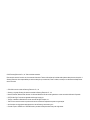 2
2
-
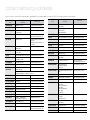 3
3
-
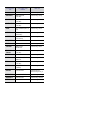 4
4
-
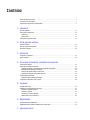 5
5
-
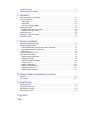 6
6
-
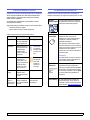 7
7
-
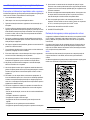 8
8
-
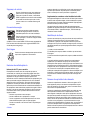 9
9
-
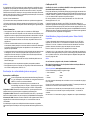 10
10
-
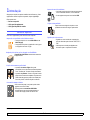 11
11
-
 12
12
-
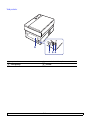 13
13
-
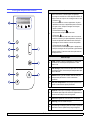 14
14
-
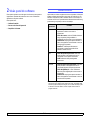 15
15
-
 16
16
-
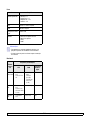 17
17
-
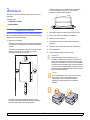 18
18
-
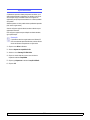 19
19
-
 20
20
-
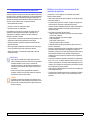 21
21
-
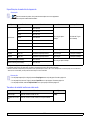 22
22
-
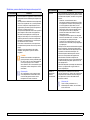 23
23
-
 24
24
-
 25
25
-
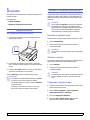 26
26
-
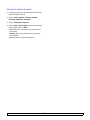 27
27
-
 28
28
-
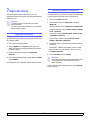 29
29
-
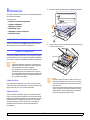 30
30
-
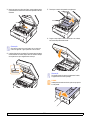 31
31
-
 32
32
-
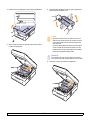 33
33
-
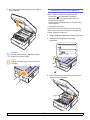 34
34
-
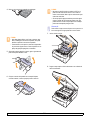 35
35
-
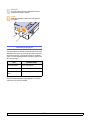 36
36
-
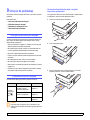 37
37
-
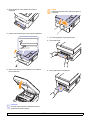 38
38
-
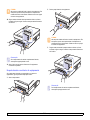 39
39
-
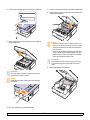 40
40
-
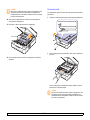 41
41
-
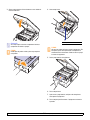 42
42
-
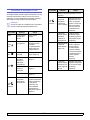 43
43
-
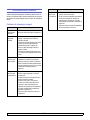 44
44
-
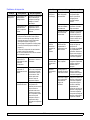 45
45
-
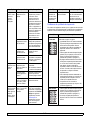 46
46
-
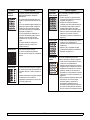 47
47
-
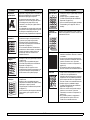 48
48
-
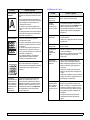 49
49
-
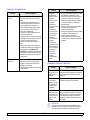 50
50
-
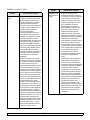 51
51
-
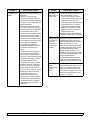 52
52
-
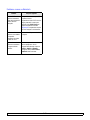 53
53
-
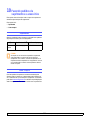 54
54
-
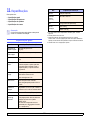 55
55
-
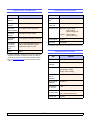 56
56
-
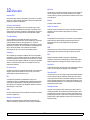 57
57
-
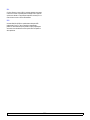 58
58
-
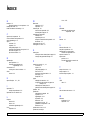 59
59
-
 60
60
-
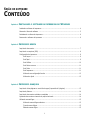 61
61
-
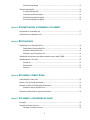 62
62
-
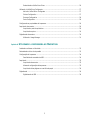 63
63
-
 64
64
-
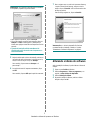 65
65
-
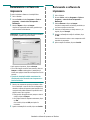 66
66
-
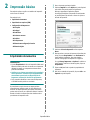 67
67
-
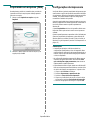 68
68
-
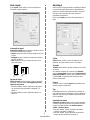 69
69
-
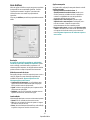 70
70
-
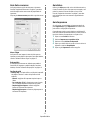 71
71
-
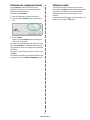 72
72
-
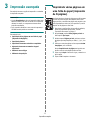 73
73
-
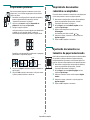 74
74
-
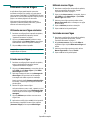 75
75
-
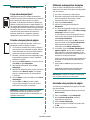 76
76
-
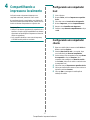 77
77
-
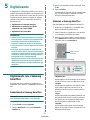 78
78
-
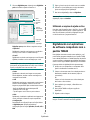 79
79
-
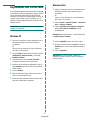 80
80
-
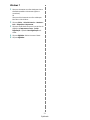 81
81
-
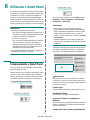 82
82
-
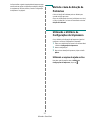 83
83
-
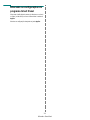 84
84
-
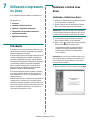 85
85
-
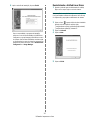 86
86
-
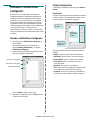 87
87
-
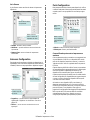 88
88
-
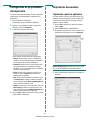 89
89
-
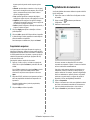 90
90
-
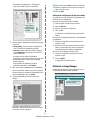 91
91
-
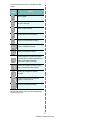 92
92
-
 93
93
-
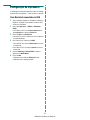 94
94
-
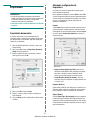 95
95
-
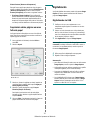 96
96
-
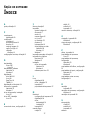 97
97
-
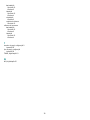 98
98
-
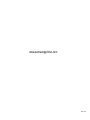 99
99
Samsung SCX-4500 Manual do usuário
- Categoria
- Impressoras a laser / LED
- Tipo
- Manual do usuário
- Este manual também é adequado para
Artigos relacionados
-
HP Samsung SCX-4220 Laser Multifunction Printer series Manual do usuário
-
HP SCX-4500W Manual do usuário
-
Samsung SCX-4521F Manual do usuário
-
HP Samsung ML-1610 Laser Printer series Manual do usuário
-
HP Samsung ML-1630 Laser Printer series Manual do usuário
-
HP SCX-6220 Manual do usuário
-
HP Samsung Xpress SL-M2070 Laser Multifunction Printer series Manual do usuário
-
HP Samsung SCX-4828 Laser Multifunction Printer series Manual do usuário
-
HP Samsung Xpress SL-C460 Color Laser Multifunction Printer series Manual do usuário
-
HP SCX-5835NX Manual do usuário